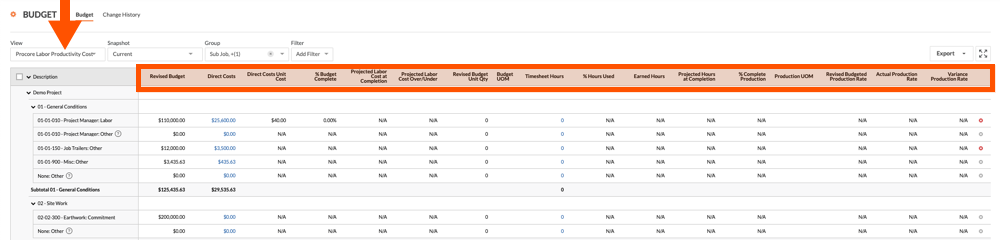我应该将哪些预算视图添加到我的 Procore 项目中?
答案
除了 Procore 标准预算视图之外,Procore 还建议为你的项目设置以下预算视图:
注意
- 如果公司已禁用主合同工具,请参阅当我公司 Procore 账户禁用客户合同、资金或主合同工具时,我能如何调整预算视图?
- 如果公司账户正在使用ERP集成工具(请参阅ERP集成),Procore 会自动为你的集成ERP 系统提供" ERP"预算 视图。如果你的ERP集成支持作业成本事务详细信息功能,你将需要修改Procore ERP预算视图。有关说明,请参阅将作业成本交易同步的列添加到ERP集成的预算视图。
提示
如果公司在使用 Procore 的资源跟踪工具,你还可以设置预算 视图来执行实时人工成本 计算。 请参阅为实时人工成本计算添加预算视图。
买断节省
如果项目买断阶段已完成,“买断节省”预算视图会显示项目的买断节省。项目买断是指项目施工前到施工阶段间的时间段,在此期间签发了合约(即采购订单和分包合同)。买断节省指工程的预估成本高于实际市场价格的情形,买断节省在应急基金中记账和保管。通常情况下,项目买断在合同授予总承包商且该承包商授予分包合同时发生。可以使用“买断节省”视图按成本类型筛选项目预算,以便仅显示要提交的预算明细项。请参阅在预算视图上应用“视图”、“快照”、“组”和“筛选器”选项。
注意:如果明细项的买断不完整,则视图中的"合约成本"金额将反映为买断节省。请参阅买断节省(买断期间)。
- 导航到公司管理员工具。
- 在项目设置下,点击预算。
- 点击设置新的预算视图。
- 在标准视图下,突出显示 Procore 标准预算。
- 点击创建。
- 在视图名称框中输入以下内容:买断节省
- 在视图描述框中输入新视图的描述。
- 在列配置下,点击配置列。
- 确保所有默认列的复选框保持选中状态
- 按如下所示修改合约成本列:
- 在源列下,突出显示合约成本。
- 点击编辑。
- 取消选中合约变更通知单复选框。
- 点击另存为新的或更新。
- 创建买断节省列,如下所示:
- 点击创建 > 计算列。
- 在列名称框中输入以下内容:买断节省
- 在格式列表中,确保选择了货币。
- 在“选择列”列表中,选择:
- 初始预算
- 减 (-)
- 合约成本
- 点击创建。
- 在配置列列表中,取消选中所有列的复选框。
- 仅选中以下列的复选框:
- 子作业
- 分部
- 成本编号
- 类别
- 初始预算
- 合约成本
- 买断节省
- 点击(x)关闭"配置列"窗口。
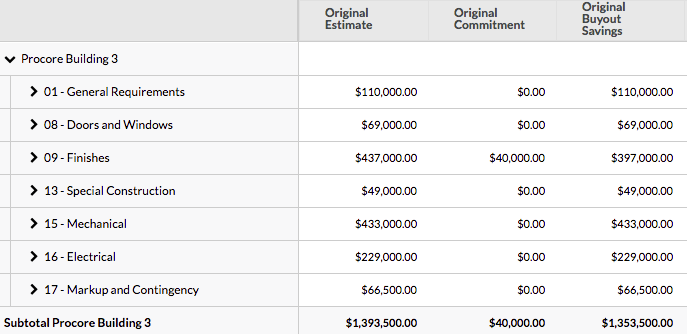
买断节省(买断期间)
如果某些明细项的买断未完成,可以使用此预算视图,而不使用上述视图。
- 导航到公司管理员工具。
- 在项目设置下,点击预算。
- 点击设置新的预算视图。
- 在标准视图下,突出显示 Procore 标准预算。
- 点击创建。
- 在视图名称框中输入以下内容:买断节省
- 在视图描述框中输入新视图的描述。
- 在列配置下,点击配置列
- 确保所有默认列的复选框保持选中状态
- 按如下所示修改合约成本列:
- 在源列下,突出显示合约成本。
- 点击编辑。
- 取消选中合约变更通知单复选框。
- 点击另存为新的或更新。
- 创建买断节省中间过渡值列,如下所示:
- 点击创建 > 计算列。
- 在列名称框中输入以下内容:买断节省中间过渡值
- 在格式列表中,确保选择了货币。
- 在“选择列”列表中,选择:
- 初始预算
- 减 (-)
- 合约成本
- 点击创建。
- 创建买断节省列,如下所示:
- 点击创建 > 计算列。
- 在列名称框中输入以下内容:买断节省
- 在格式列表中,确保选择了货币。
- 在选择列列表中,选择:
- (买断节省中间过渡值
- 乘以 (*)
- 合约成本)
- 除以 (÷)
- 合约成本
注意:- 如果合约成本等于零(0 美元),Procore 会将买断节省值显示为“不适用”。
- 如果合约成本不等于 0 美元,Procore 会显示买断节省。
- 点击创建。
- 在配置列列表中,取消勾选所有列的复选框。
- 仅勾选以下复选框:
- 买断节省
- 初始预算金额
- 合约成本
- 点击(x)关闭"配置列"窗口。
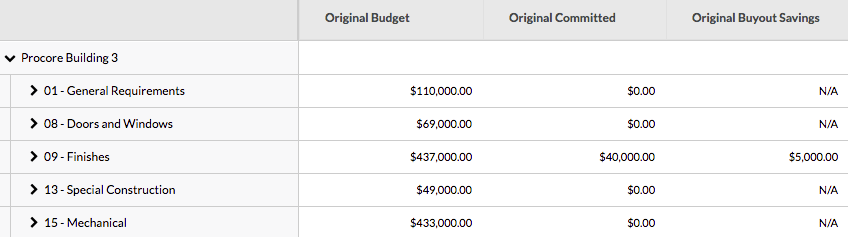
变更通知单分析
可以比较因范围外变更通知单而赚取/亏损的金额,以及因范围内变更通知单而亏损的金额。
注意:此视图仅在使用变更事件工具时才有效。
- 导航到公司管理员工具。
- 在项目设置下,点击预算。
- 点击设置新的预算视图。
- 在标准视图下,突出显示 Procore 标准预算。
- 点击创建。
- 将视图命名为变更通知单分析。
- 点击配置列。
- 重命名获批变更通知单列
- 点击进入获批变更通知单,然后点击编辑。
- 将列命名为获批主变更通知单。
- 点击更新。
- 创建获批的合约变更通知单 - 范围外列。
- 点击右上角的创建并选择源列。
- 将该列命名为获批的合约变更通知单 - 范围外。
- 选择合约作为列来源。
- 选中“合约变更通知单”复选框。
- 选中“状态”下“已获批”旁边的复选框。
- 选中“范围外”旁边的复选框。
- 点击模块底部的创建。
- 创建获批的合约变更通知单 - 范围内列。
- 点击右上角的创建并选择源列。
- 将该列命名为获批的合约变更通知单 - 范围内。
- 选择合约作为列来源。
- 选中“合约变更通知单”旁边的复选框。
- 选中“状态”下“已获批”旁边的复选框。
- 选中“范围内”旁边的复选框。
- 点击模块底部的创建。
- 创建范围外变更通知单差异列。
- 点击右上角的创建并选择计算列。
- 将该列命名为范围外变更通知单差异。
- 输入以下计算:获批的(主)变更通知单 - 获批的合约变更通知单-范围外。
- 点击模块底部的创建。
- 创建总差异列。
- 点击右上角的创建并选择计算列。
- 将该列命名为总差异。
- 输入以下计算:范围外变更通知单差异 - 获批的合约变更通知单-范围内。
- 点击模块底部的创建。
- 取消勾选所有列的复选框,以下列除外:
- 子作业
- 分部
- 成本编号
- 类别
- 刚刚创建的列。
- 点击(x)关闭"配置列"窗口。
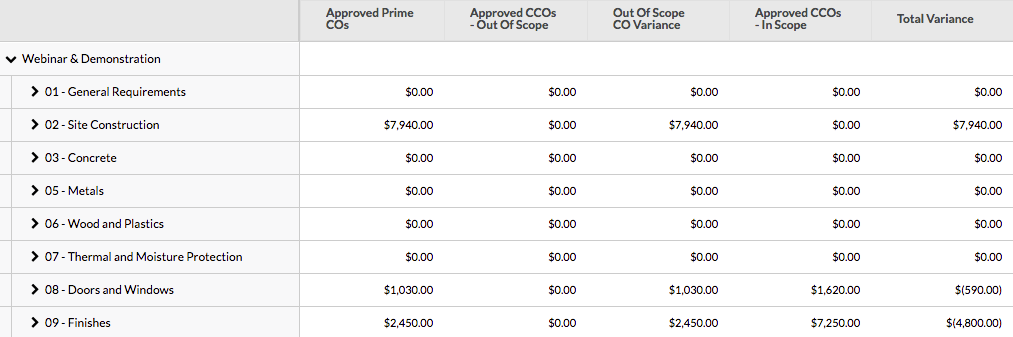
当前/已修订
这类似于“正常”预算;但是,所有“待处理”、“预计”和“预测”列都将移除。此视图的超支/结余将显示当前金额的超支/结余。
- 导航到公司管理员工具。
- 在项目设置下,点击预算。
- 点击设置新的预算视图。
- 在标准视图下,突出显示 Procore 标准预算。
- 点击创建。
- 将该视图命名为当前/已修订。
- 点击配置列。
- 创建当前超支/结余列。
- 点击右上角的创建并选择计算列。
- 将该列命名为当前超支/结余。
- 输入计算:修订后预算 - 合约成本 - 直接成本。
- 点击模块底部的创建。
- 取消选择左侧的以下列。
- 待处理成本变更
- 待处理预算变更
- 预计成本
- 预计预算
- 预计超支/结余
- 完工预测
- 退出窗口以保存更改。
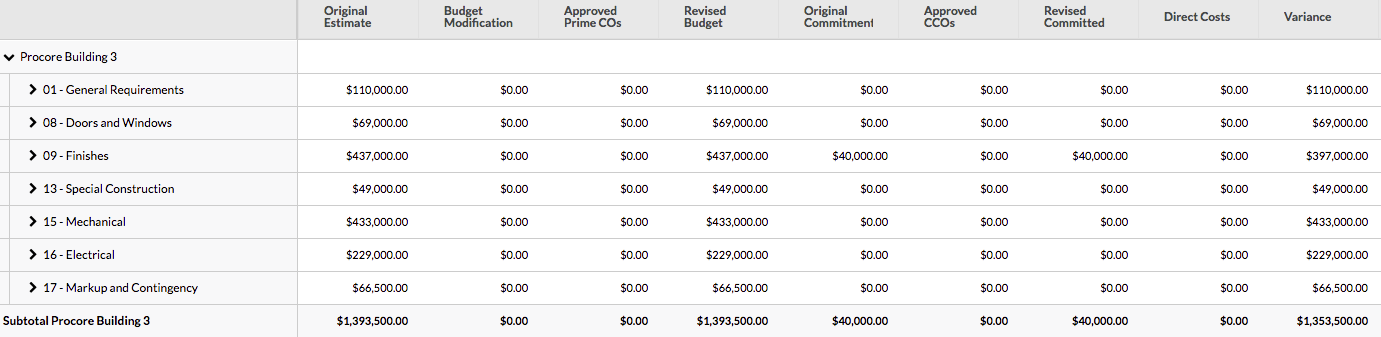
实时人工成本计算
Procore 人工生产力成本